'>

حال ہی میں ، بہت سے لیپ ٹاپ صارفین نے بتایا ہے کہ ان کی بیٹری میں مسئلہ ہے۔ جب وہ اپنی بیٹری کی معلومات دیکھتے ہیں تو ، انھوں نے دیکھا کہ ان کی بیٹری چارج نہیں ہو رہی ہے۔ اگر آپ بھی اس مسئلے کو چلاتے ہیں تو فکر نہ کریں! اس مسئلے کو حل کرنے میں آپ کی مدد کے لئے ہم نے کچھ مفید اصلاحات اکٹھا کیں۔
کوشش کرنے کے لئے اصلاحات:
آپ کو ان سب کو آزمانے کی ضرورت نہیں ہے۔ جب تک کہ آپ کی بیٹری دوبارہ چارج نہ ہو اس وقت تک صرف ہر ایک کو آزمائیں۔
- ہارڈ ویئر کے مسائل کا ازالہ کریں
- بیٹری چارج کی حد بند کریں
- اپنے لیپ ٹاپ پر پاور ری سیٹ کریں
- مائیکروسافٹ ACPI- کے مطابق کنٹرول طریقہ کار کی بیٹری انسٹال کریں
- اپنے بیٹری مینجمنٹ ڈیوائس کیلئے ڈرائیور کو اپ ڈیٹ کریں
درست کریں 1: ہارڈویئر کے مسائل کا ازالہ کریں
جب آپ کو معلوم ہوتا ہے کہ آپ کی بیٹری چارج نہیں ہورہی ہے تو آپ کو پہلے ہارڈویئر کے مسائل حل کرنے کی ضرورت ہے۔ ہارڈویئر سے متعلق مسائل کے ازالہ کیلئے ذیل مراحل پر عمل کریں:
1) چیک کریں کہ آیا آپ کی پاور کیبل خراب ہوگئی ہے۔ ’
2) اپنی بیٹری نکالیں۔ پھر اسے چارج کرنے کی کوشش کریں۔
- اگر آپ کی بیٹری چارج ہو رہی ہے ، یہ مسئلہ اس کی وجہ سے ہوسکتا ہے بیٹری چارج دہلیز . آپ کوشش کر سکتے ہیں 2 درست کریں اس مسئلے کو حل کرنے کے ل.
- اگر آپ کی بیٹری چارج نہیں ہو رہی ہے ، شاید یہ مسئلہ اس کی وجہ سے ہے خراب بیٹری یا شاید آپ AC اڈیپٹر میں خرابیاں .
3) اگر ممکن ہو تو ، اپنی بیٹری چارج کرنے کے لئے نیا AC اڈیپٹر استعمال کریں . دیکھیں کہ آیا یہ مسئلہ برقرار رہتا ہے۔ اگر یہ مسئلہ برقرار رہتا ہے تو ، شاید یہ مسئلہ خراب بیٹری کی وجہ سے ہے۔ اگر بیٹری چارج ہو رہی ہے تو ، اس سے پتہ چلتا ہے کہ آپ کے AC اڈیپٹر میں کچھ غلط ہے۔
4) اگر ممکن ہو تو ، نئی بیٹری چارج کرنے کے لئے اپنے موجودہ AC اڈیپٹر کا استعمال کریں . اگر بیٹری چارج ہو رہی ہے تو ، اس سے یہ ظاہر ہوتا ہے کہ آپ کی بیٹری خراب ہے۔ اگر نئی بیٹری چارج نہیں ہو رہی ہے تو ، شاید یہ AC اڈیپٹر ہی ہے جو اس مسئلے کو متحرک کرتا ہے۔
درست کریں 2: بیٹری چارج کی حد بند کردیں
کچھ لیپ ٹاپ ہیں بیٹری چارج کی حد خصوصیت . یہ خصوصیت لیپ ٹاپ صارفین کو بیٹری چارج تھریشولڈ کو اپنی مرضی کے مطابق بنانے کی اجازت دیتی ہے تاکہ جب بیٹری اس دہلیز تک پہنچ جائے تو بیٹری چارج نہیں ہوگی۔
یہ ایک مفید خصوصیت ہے اگر آپ بنیادی طور پر اپنے لیپ ٹاپ کو AC اڈیپٹر کے ساتھ استعمال کرتے ہیں اور صرف اتنا ہی بیٹری کی طاقت کا استعمال کرتے ہیں۔
چیک کریں کہ آیا آپ کا لیپ ٹاپ اس خصوصیت کی حمایت کرتا ہے۔ اگر آپ نہیں جانتے تو ، آپ کر سکتے ہیں اپنے لیپ ٹاپ کے تیار کنندہ سے مشورہ کریں مزید مدد کے لئے۔جہاں تک مجھے معلوم ہے ، لینووو تھنک پیڈ اس خصوصیت کی حمایت کرتا ہے۔ اگر آپ کسی تھنک پیڈ کا استعمال کررہے ہیں جو فی الحال ونڈوز 10 چلتا ہے تو ، آپ ذیل میں دی گئی ہدایات پر عمل کرسکتے ہیں کہ آیا آپ غلطی سے اس خصوصیت کو آن کرتے ہیں:
1) کھولیں لینووو ونٹیج ایپ
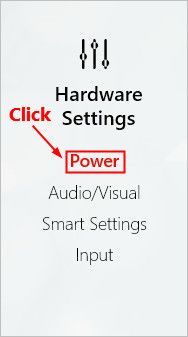
2) بند کریں ٹوگل کے تحت بیٹری چارج تھریشولڈ اگر اسے آن کیا گیا ہے۔
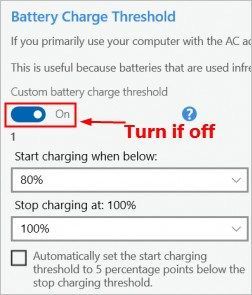
آپ کے بیٹری چارج کی حد خصوصیت کو بند کرنے کے بعد ، آپ کی بیٹری چارج ہونی چاہئے۔
3 درست کریں: اپنے لیپ ٹاپ پر پاور ری سیٹ کریں
اپنے لیپ ٹاپ پر پاور ری سیٹ کرنے کی کوشش کریں دیکھنے کے لئے کہ کیا بیٹری چارج نہیں ہو رہی ہے۔ یہ کرنے کا طریقہ یہاں ہے:
- اپنا لیپ ٹاپ بند کرو اور AC اڈیپٹر منقطع کریں .
- اپنی لیپ ٹاپ بیٹری کو ہٹا دیں ، 30 سیکنڈ تک پاور بٹن دبائیں اور تھامیں اور پھر پاور بٹن کو جاری کریں۔
- اپنی بیٹری واپس رکھیں اور اپنے چارجر کو اپنے لیپ ٹاپ میں رکھیں۔
- اپنا لیپ ٹاپ آن کریں۔
دیکھیں کہ کیا بیٹری چارج ہو رہی ہے۔ اگر ایسا ہے تو ، آپ نے یہ مسئلہ طے کرلیا ہے۔ اگر مسئلہ پھر سے ظاہر ہوتا ہے تو ، فکر نہ کریں۔ اگلی ٹھیک کو آزمائیں۔
درست کریں 4: مائیکروسافٹ ACPI- کے مطابق کنٹرول طریقہ کار کی بیٹری انسٹال کریں
آپ دوبارہ انسٹال کرنے کی کوشش کر سکتے ہیں مائیکروسافٹ ACPI- کے مطابق کنٹرول کے طریقہ کار کی بیٹری دیکھنا یہ ہے کہ آیا یہ پریشان کن مسئلہ برقرار ہے یا نہیں۔ یہ کرنے کا طریقہ یہاں ہے:
1) اپنے کی بورڈ پر ، دبائیں ونڈوز لوگو کی اور R چلائیں ڈائیلاگ کو کھولنے کے لئے ایک ہی وقت میں۔ ٹائپ کریں devmgmt.msc اور دبائیں داخل کریں کھولنے کے لئے آلہ منتظم .
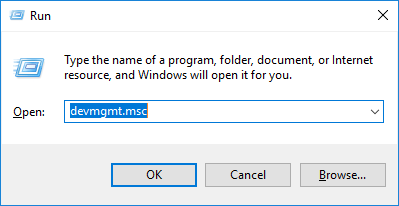
2) ڈبل کلک کریں بیٹریاں . دائیں کلک کریں مائیکروسافٹ ACPI- کے مطابق کنٹرول کے طریقہ کار کی بیٹری اور منتخب کریں آلہ ان انسٹال کریں .
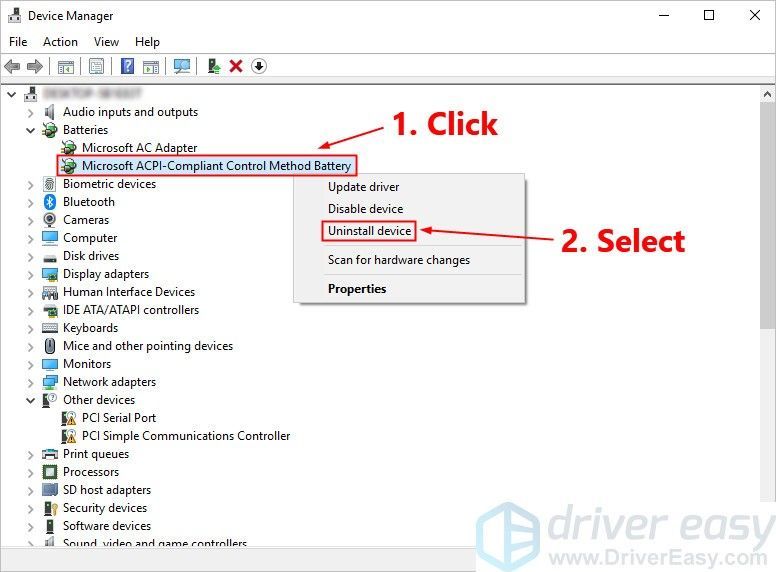
3) کلک کریں انسٹال کریں اسے انسٹال کرنے کے ل.
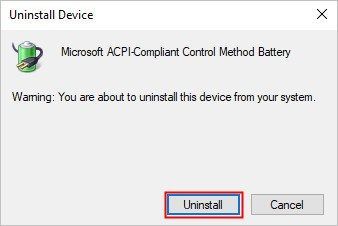
4) اپنے لیپ ٹاپ کو بند کرو اور AC اڈیپٹر منقطع کریں .
5) اپنی لیپ ٹاپ بیٹری کو ہٹا دیں ، 30 سیکنڈ کے لئے پاور بٹن دبائیں اور تھامیں اور پھر پاور بٹن کو جاری کریں۔
6) اپنی بیٹری واپس رکھو اور اپنے چارجر کو اپنے لیپ ٹاپ میں پلگ۔
7) اپنے لیپ ٹاپ پر پاور۔ جب آپ اپنے ونڈوز سسٹم میں سائن ان کرتے ہیں ، مائیکروسافٹ ACPI- کے مطابق کنٹرول کے طریقہ کار کی بیٹری خود بخود انسٹال ہوجائے گا۔ اگر نہیں تو ، اسے دوبارہ انسٹال کرنے کے لئے نیچے دیئے گئے اقدامات پر عمل کریں:
میں. اپنے کی بورڈ پر ، دبائیں ونڈوز لوگو کی اور R چلائیں ڈائیلاگ کو کھولنے کے لئے ایک ہی وقت میں۔ ٹائپ کریں devmgmt.msc اور دبائیں داخل کریں کھولنے کے لئے آلہ منتظم .
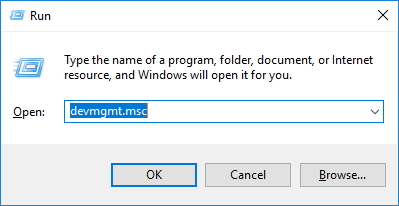
ii. منتخب کریں بیٹریاں . کلک کریں عمل اور منتخب کریں ہارڈ ویئر میں تبدیلیوں کے لئے اسکین کریں . کئی سیکنڈ انتظار کریں اور مائیکروسافٹ ACPI- کے مطابق کنٹرول کے طریقہ کار کی بیٹری آپ کے لیپ ٹاپ پر دوبارہ انسٹال ہوجائے گا۔
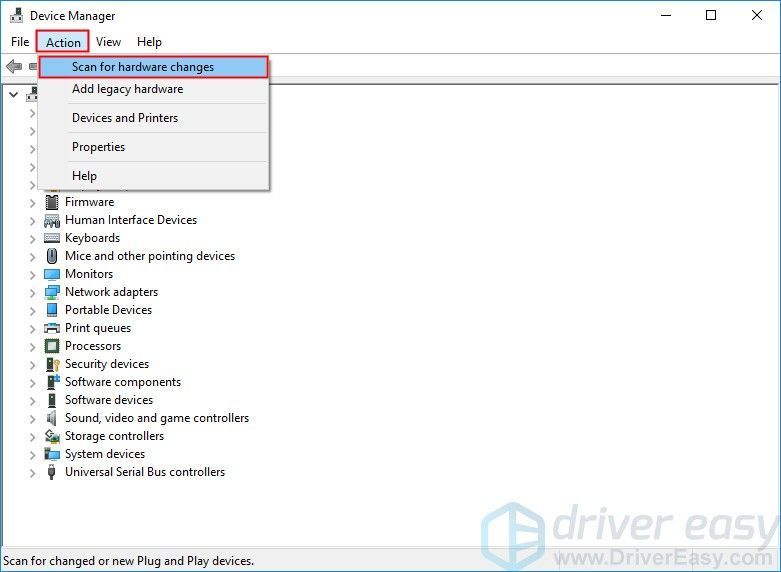
دیکھیں کہ آیا یہ مسئلہ پھر سے ظاہر ہوتا ہے۔ اگر نہیں تو ، آپ نے یہ مسئلہ حل کرلیا ہے۔ اگر مسئلہ برقرار رہتا ہے تو ، آپ اپنے بیٹری مینجمنٹ ڈیوائس کیلئے ڈرائیور کو اپ ڈیٹ کرنے کی کوشش کر سکتے ہیں۔
5 درست کریں: اپنے بیٹری مینجمنٹ ڈیوائس کیلئے ڈرائیور کو اپ ڈیٹ کریں
یہ مسئلہ بھی شاید گمشدہ یا فرسودہ ہونے کی وجہ سے ہوا ہے آپ کی بیٹری مینجمنٹ ڈیوائس کیلئے ڈرائیور . اپنے بیٹری مینجمنٹ ڈیوائس کیلئے ڈرائیور کو اپ ڈیٹ کرنے کی کوشش کریں تاکہ معلوم ہو کہ اس مسئلے کو حل کیا جاسکتا ہے۔
اپنے ساؤنڈ کارڈ ڈرائیور کو اپ ڈیٹ کرنے کے دو طریقے ہیں: دستی طور پر اور خود بخود .
اپنے بیٹری مینجمنٹ ڈیوائس کے لئے ڈرائیور کو دستی طور پر اپ ڈیٹ کریں - آپ اپنی بیٹری مینجمنٹ ڈیوائس کیلئے ڈرائیور کا تازہ ترین ورژن ڈاؤن لوڈ اور انسٹال کرنے کے لئے ڈویلپر کی ویب سائٹ پر جا سکتے ہیں۔ یقینی طور پر ڈرائیور کا انتخاب کریں جو آپ کے عین مطابق ساؤنڈ کارڈ ماڈل اور ونڈوز کے اپنے ورژن کے مطابق ہو۔
یا
اپنے ڈرائیوروں کو خود بخود اپ ڈیٹ کریں -اگر آپ کے پاس اپنے ساؤنڈ کارڈ ڈرائیور کو دستی طور پر اپ ڈیٹ کرنے کے لئے وقت ، صبر اور کمپیوٹر کی مہارت نہیں ہے تو ،آپ اسے خود بخود کرسکتے ہیں آسان ڈرائیور .
آپ کو بالکل یہ جاننے کی ضرورت نہیں ہے کہ آپ کا کمپیوٹر کون سا سسٹم چل رہا ہے ، آپ کو غلط ڈرائیور ڈاؤن لوڈ اور انسٹال کرنے کا خطرہ مول لینے کی ضرورت نہیں ہے ، اور انسٹال کرتے وقت آپ کو غلطی کرنے کی فکر کرنے کی ضرورت نہیں ہے۔ ڈرائیور ایزی یہ سب سنبھال لیتے ہیں .
1) ڈاؤن لوڈ کریں اور ڈرائیور ایزی انسٹال کریں۔
2) آسان ڈرائیور چلائیں اور کلک کریں جائزہ لینا . اس کے بعد ڈرائیور ایزی آپ کے کمپیوٹر کو اسکین کرے گا اور کسی بھی پریشانی والے ڈرائیور کا پتہ لگائے گا۔
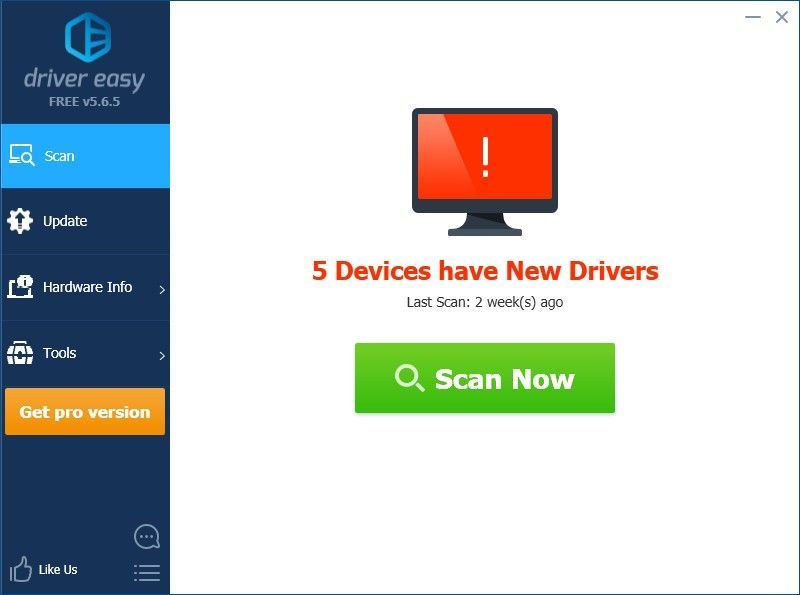
3) کلک کریں اپ ڈیٹ اپنے بیٹری مینجمنٹ ڈیوائس کے آگے اپنے ڈرائیور کا درست ورژن خود بخود ڈاؤن لوڈ کرنے کے ل to ، پھر آپ اسے دستی طور پر انسٹال کرسکتے ہیں۔ یا کلک کریں تمام تجدید کریں کا درست ورژن خود بخود ڈاؤن لوڈ اور انسٹال کرنے کیلئے سب وہ ڈرائیور جو آپ کے سسٹم میں لاپتہ یا پرانے ہیں (اس کی ضرورت ہے پرو ورژن - جب آپ کلک کریں گے تو آپ کو اپ گریڈ کرنے کا اشارہ کیا جائے گا تمام تجدید کریں. تم سمجھے پوری مدد اور ایک 30 دن کا پیسہ واپس گارنٹی)
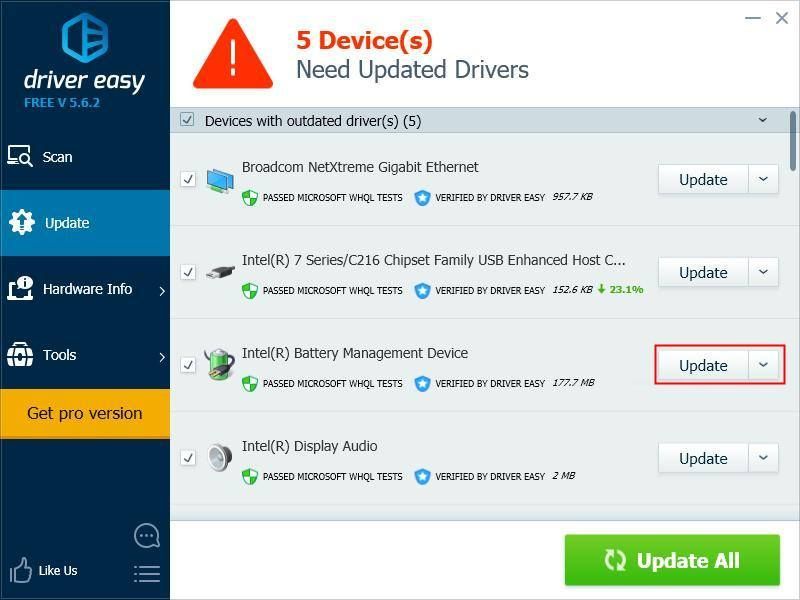
4) اپنے بیٹری مینجمنٹ ڈیوائس کیلئے ڈرائیور کو اپ ڈیٹ کرنے کے بعد اپنے ونڈوز سسٹم کو دوبارہ اسٹارٹ کریں۔
اس کے بعد آپ کی بیٹری چارج ہونی چاہئے۔
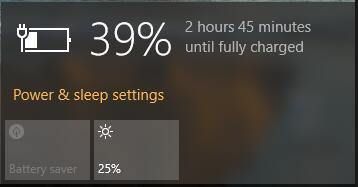
امید ہے کہ مذکورہ بالا اصلاحات میں سے کسی نے آپ کے ل the لیپ ٹاپ کی بیٹری چارج نہ کرنے کا معاملہ حل کردیا۔ اگر آپ کے ذہن میں کوئی سوال ہے تو براہ کرم اپنی رائے ذیل میں بتائیں۔


![بلیک آپریشنز کولڈ وار پی سی پر کوئی آواز نہیں [حل]](https://letmeknow.ch/img/knowledge/38/black-ops-cold-war-no-sound-pc.jpg)



![[فکسڈ] ملٹی ورسس لانچ نہیں ہو رہا ہے | 7 بہترین اصلاحات](https://letmeknow.ch/img/knowledge-base/BB/fixed-multiversus-not-launching-7-best-fixes-1.jpg)